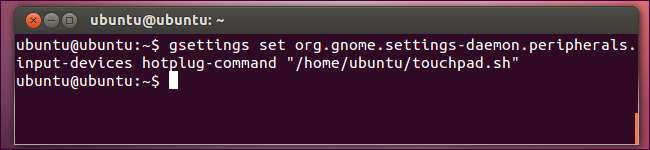デフォルトでは、Ubuntuはラップトップのタッチパッドで右クリックに2本の指のタップを使用し、中指のクリックに3本の指のタップを使用します。この動作を入れ替えることはできますが、Ubuntuはそれを構成するためのグラフィカルユーティリティを提供していません。
この動作の交換は簡単で、コマンドを1つか2つ実行するだけです。ただし、変更を永続的にするには、スクリプトを作成し、システムの起動時または一時停止からの再開時にスクリプトを自動的に実行するようにGNOMEに指示する必要があります。
画像クレジット: FlickrのMichaelMol
2本の指と3本の指のタップを交換します
ターミナルを起動し、次のコマンドを実行して、タップ動作を交換します。
synclient TapButton2 = 2 && synclient TapButton3 = 3
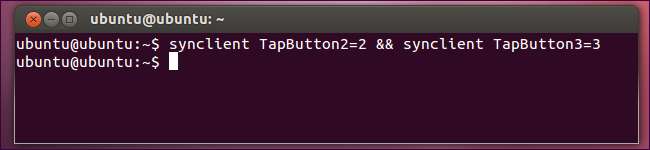
これらのsynclientコマンドは、「TapButton2」(2本指タップ)にアクション2(ミドルクリック)を生成し、「TapButton3」(3本指タップ)にアクション3(右クリック)を生成するように指示します。
これらのコマンドを実行すると、タップジェスチャが逆になります。ただし、この設定は、システムの再起動または一時停止とスリープ解除のサイクル全体で永続的ではありません。
構成を永続化する
この設定を永続的にするには、特別なスクリプトを作成し、それを実行するようにGNOMEに指示する必要があります。スタートアップアプリケーションにスクリプトを追加するだけでは不十分です。そうしないと、システムが一時停止したときにUbuntuがタッチパッドの設定を上書きします。
スクリプトを作成するには、ダッシュから起動できるGeditなどのテキストエディタを開きます。
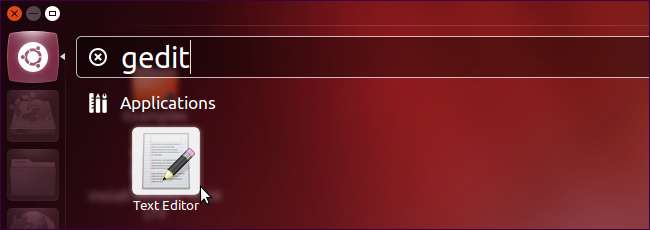
上記で使用したコマンドを次のように新しいテキストファイルに追加します。
synclient TapButton2 = 2
synclient TapButton3 = 3
でファイルを保存します .sh ファイル拡張子—たとえば、名前を付けることができます とうchぱd。sh 。

ファイルを保存したら、ターミナルを起動し、次のコマンドを実行して新しいスクリプトを実行可能にします。 /ほめ/なめ/とうchぱd。sh スクリプトへのパス:
chmod + x /home/name/touchpad.sh
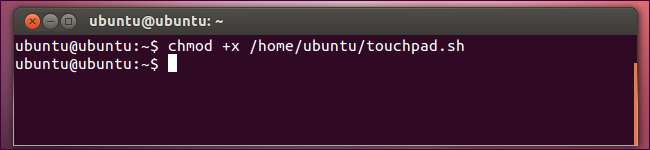
次に、次のコマンドを実行します—置換 /ほめ/なめ/とうchぱd。sh スクリプトへのパスを使用—入力デバイスが接続されているとき(たとえば、システムが起動したとき、または一時停止から再開したとき)にスクリプトを実行するようにGNOMEに指示します。これにより、設定が永続的になります。
gsettings set org.gnome.settings-daemon.peripherals.input-devices hotplug-command“ /home/name/touchpad.sh”